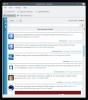Jak znaleźć brakujące oprogramowanie w systemie Ubuntu?
Ubuntu użytkownicy korzystają z najlepszych programów na Linuksie, nie wszystko jest świetne. Z powodu powolnego cyklu popularnej dystrybucji Linuksa niektórym użytkownikom brakuje aktualizacji popularnego oprogramowania. Jednym z najlepszych sposobów na znalezienie brakującego oprogramowania na Ubuntu jest poszukiwanie PPA. Są to osobiste archiwa pakietów, które użytkownicy mogą tworzyć i przesyłać własne oprogramowanie. Ponieważ system operacyjny Ubuntu aktualizuje się tylko co 6 miesięcy, te umowy PPA są przydatne. Pomaga użytkownikom tęsknić za nowszymi pakietami i umożliwia programistom łatwą dystrybucję oprogramowania szybciej niż główny cykl wydawniczy.

Istnieje wiele sposobów na znalezienie PPA, ale zdecydowanie najłatwiejszym sposobem jest zainstalowanie programu nazywa się Y-PPA Manager. Jest to narzędzie graficzne, które pozwala każdemu łatwo znaleźć i włączyć osobiste archiwa pakietów dla Ubuntu. Oto, jak uzyskać to w swoim systemie:
Jak na ironię, Y-PPA Manager można pobrać za pośrednictwem PPA. Aby go dodać, otwórz okno terminala i wprowadź następujące polecenia:
sudo add-apt-repository ppa: webupd8team / y-ppa-manager sudo apt update sudo apt install y-ppa-manager
Korzystanie z Menedżera Y-PPA
Istnieje wiele różnych funkcji związanych z tym programem. Najbardziej godna uwagi jest jego zdolność do przeszukiwania Internetu w celu znalezienia PPA. Pamiętaj, że Menedżer Y-PPA nie wyszukuje na podstawie dowolnych wyszukiwanych haseł. Nie spodziewaj się, że znajdziesz osobiste archiwum paczki z narzędziem wyszukiwania, wpisując losowe słowo kluczowe. Zamiast tego postaraj się być konkretny, jak „noc firefox” lub coś bardzo, bardzo konkretnego. Narzędzie ostrzeże Cię również, abyś był konkretny.
Wyszukaj umowy PPA, klikając „szukaj” w programie i wprowadzając wyszukiwane hasło. Gdy znajdziesz to, czego szukasz, kliknij na niego, aby dodać go do systemu. Stamtąd użyj centrum oprogramowania Ubuntu lub „apt search programname”, aby zainstalować oprogramowanie bezpośrednio z tego nowego PPA.
Dodatkowo zarządzaj wszystkimi PPA w systemie, klikając „zarządzaj PPA”.
Wyrzutnia
Chociaż Y-PPA Manager pomaga użytkownikom łatwo znaleźć PPA do zainstalowania w Ubuntu, czasami użytkownicy powinni przejść do źródła. Głównie, gdy Menedżer Y-PPA nie odpowiada na wyszukiwane hasła, użytkownik podaje je. Tutaj pojawia się strona programisty Launchpad. Ta strona internetowa jest centralną lokalizacją wszystkich umów PPA na Ubuntu. Tutaj przechowywany jest każdy kawałek oprogramowania załadowanego do osobistego archiwum paczek.
Aby znaleźć PPA w Launchpad, najpierw przejdź do strony. W witrynie przejdź do paska wyszukiwania i wprowadź termin. Terminy w tym obszarze wyszukiwania mogą używać słów kluczowych. Na przykład: aby uzyskać PPA i uzyskać szybsze aktualizacje Firefoksa w systemie Ubuntu 16.04, należy wyszukać „firefox”.

Pojawia się strona wyników wyszukiwania, podobnie jak strona wyników wyszukiwania Google. Wybierz wynik, który ma największy sens. W tym przypadku jest to „Oficjalna PPA dla przeglądarki Firefox Beta“.
Przewiń stronę wyników i poszukaj „Dodawanie tego PPA do systemu” i poszukaj pogrubionych liter. Jeśli nie masz pewności, jak znaleźć dokładną umowę PPA. Naciśnij CTRL + F w przeglądarce i wpisz „ppa:”. To podkreśli to. Po znalezieniu całego PPA zanotuj go i otwórz terminal. Na przykład, aby dodać PPA Firefoksa, który znaleźliśmy na starterze, zrobilibyśmy:
sudo add-apt-repository ppa: mozillateam / firefox-next
Aby dodać dowolny PPA do swojego systemu, po prostu użyj polecenia: „sudo add-apt-repository„, A potem wszystko PPA na starterze po tym.
Po dodaniu PPA po prostu uruchom aktualizację, aby odzwierciedlić wprowadzone zmiany.
aktualizacja sudo apt
Następnie skorzystaj z centrum / terminala oprogramowania Ubuntu (lub uruchom aktualizację, jeśli masz nowsze oprogramowanie, które już zainstalowałeś), aby zainstalować oprogramowanie.
Usługa kompilacji OpenSUSE
Usługa Open SUSE Build to naprawdę świetny zestaw narzędzi, który pozwala programistom Linuksa automatycznie budować pakiety binarne swoich programów dla wielu różnych dystrybucji Linuksa. Głównym celem jest wprowadzenie oprogramowania do Open SUSE Leap i Open SUSE Tumbleweed (i to zawsze powinno być należy pamiętać o tym, gdy używasz tego narzędzia), ale mają one doskonałe wsparcie dla Ubuntu, Debian, a nawet Fedora. Oto jak go użyć, aby uzyskać oprogramowanie:
Najpierw przejdź do OBS. OBS, ponieważ jego główną funkcją (dla użytkownika) jest wyszukiwanie. Przejdź do paska wyszukiwania i znajdź oprogramowanie, które chcesz zainstalować. W tym przykładzie użyjemy popularnego motywu Arc GTK. Jeśli szukasz go w usłudze kompilacji Suse, znajdziesz wynik. Kliknij na niego, a prawdopodobnie zobaczysz długą listę obsługiwanych dystrybucji Linuksa. Na pierwszy rzut oka bez wątpienia zauważysz, że są tam tylko pakiety Suse. Poszukaj „pokaż więcej pakietów dla nieobsługiwanych dystrybucji Linuksa”.

Kliknięcie tego przycisku ujawnia pakiety dla wszystkich rodzajów dystrybucji Linuksa. W tym przypadku Ubuntu 16.04. To świetnie, ponieważ ta wersja LTS nie zawiera motywu Arc (choć ma to miejsce w późniejszych wersjach). Aby go zainstalować, wybierz opcję Ubuntu. Otrzymasz instrukcje, jak uruchomić go w systemie operacyjnym.
Dolna linia
Usługa Open SUSE Build obsługuje wiele różnych systemów operacyjnych. Dobrze jest wyciągnąć Cię z trudnego miejsca, gdy nie możesz znaleźć oprogramowania za pomocą narzędzia do zarządzania Y-PPA lub na Launchpadzie. To powiedziawszy, nie polegaj na OBS jako głównym źródle, ponieważ znacznie trudniej jest znaleźć oprogramowanie z nim.
Wniosek
System operacyjny Ubuntu ma zdecydowanie najłatwiej dostępne oprogramowanie w systemie Linux. Naprawdę nie możemy powiedzieć, że są niekwestionowanymi mistrzami, ponieważ inne dystrybucje Linuksa robią to również dobrze, ale Ubuntu jest jedną z najlepszych. Ze względu na strukturę wydania Ubuntu oprogramowanie może stać się stare i przestarzałe w porównaniu do bardziej „nowatorskich” dystrybucji. Masz teraz trzy sposoby na brakujące oprogramowanie na Ubuntu bez czekania na następną wersję.
Poszukiwanie
Najnowsze Posty
Jak zainstalować LibreELEC na Raspberry Pi 4
Raspberry Pi 4 to najmocniejszy sprzęt, który powstał z podstawki P...
Jak tweetować z pulpitu Plazmy za pomocą Choqoka
Twitter jest obecnie bardzo popularny i wiele osób korzysta z tej w...
Jak grać w gry Sega Master System w systemie Linux
Sega Master System to 8-bitowa domowa konsola do gier. Początkowo b...